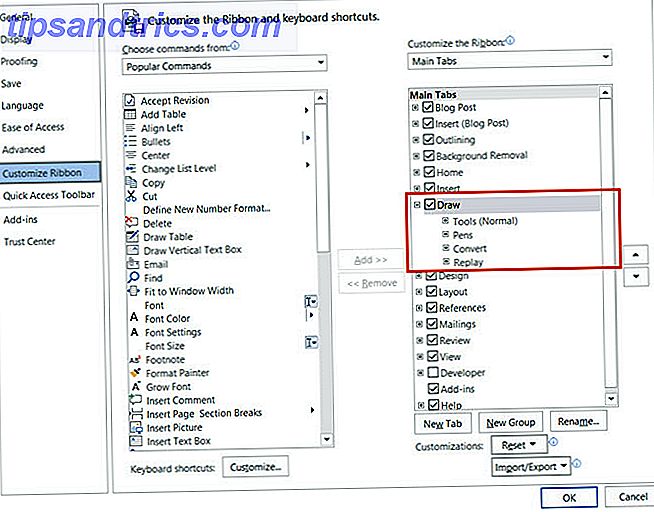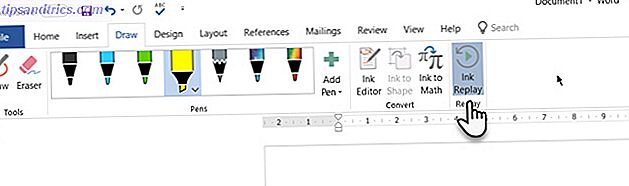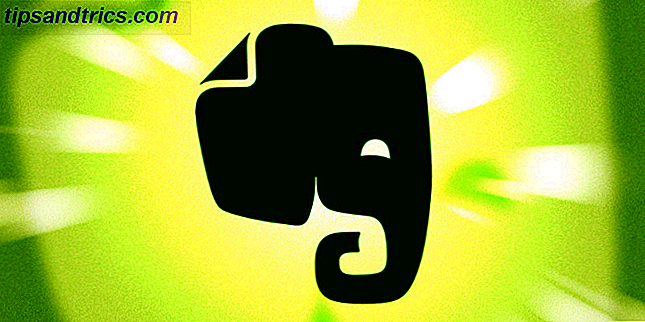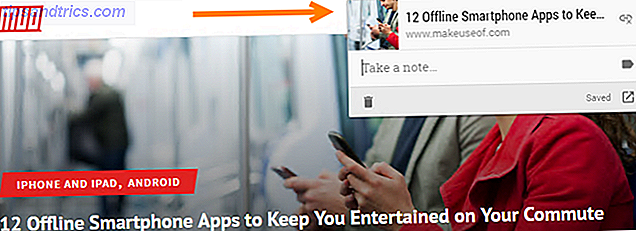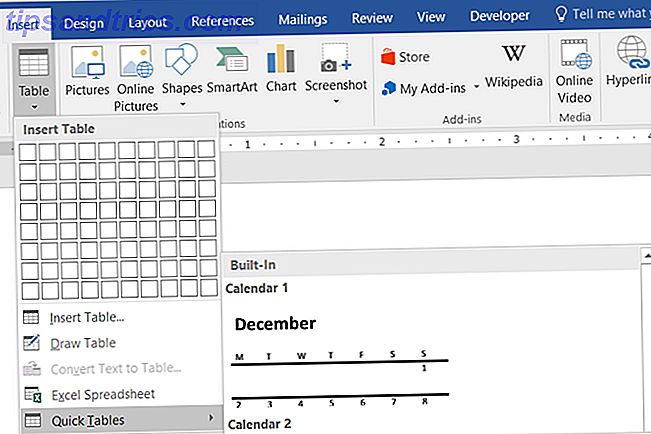Om iets te begrijpen, moet je het opnieuw uitleggen. Of laat zien hoe het nog een keer gebeurt. Microsoft Office 2016 heeft een handige kleine functie waarmee u een tekening, schets of een handgeschreven notitie kunt herhalen. Kortom, u kunt inktstreken in Microsoft Office opnieuw afspelen met een druk op de knop.
De inktreplayfunctie is beschikbaar voor Office 365-gebruikers in Word, Excel, PowerPoint en de OneNote Windows 10-app (maar niet voor OneNote 2016).
Hoe inkt opnieuw afspelen in Microsoft Office in te schakelen
De Ink-Replay-functie is erg handig wanneer u wilt afspelen hoe een specifiek proces is gebeurd. Het helpt eenvoudig om uw idee te communiceren met behulp van een stapsgewijze herhaling. Probeer het met een wiskundige vergelijking om de onmiddellijke waarde ervan als leerhulp te zien.
Maar in het geval dat u het niet ziet op uw lint, schakel het dan in zodat het op het lint verschijnt.
- Ga naar Bestand> Opties .
- Selecteer het tabblad Lint aanpassen in het dialoogvenster Opties .
- Ga naar de kolom Customize the Ribbon en kies Hoofdtabs of Alle tabbladen in de vervolgkeuzelijst.
- Schakel het selectievakje in voor het tabblad Tekenen .
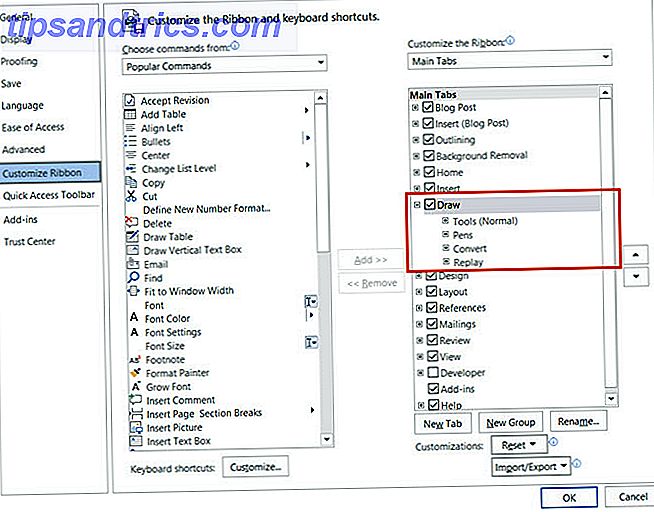
- Klik op OK om het dialoogvenster te sluiten.
Het tabblad Tekenen wordt nu weergegeven in het lint met de verschillende pennen en de knop Inkt opnieuw afspelen.
Inkt opnieuw afspelen in Microsoft Office gebruiken
- Open een document en klik op het tabblad Tekenen op het lint.
- Selecteer een pen en een penkleur en teken, schets of schrijf dan iets op de pagina.
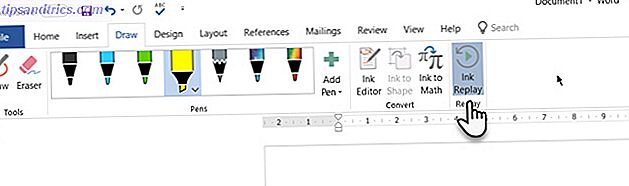
- Klik op de Ink Replay- knop om de afbeelding te zien spelen.
U kunt de afspeelsnelheid niet regelen, maar gebruik in plaats daarvan de afspeelknoppen vooruit en achteruit om stap voor stap door de inkt heen te lopen. U kunt de voortgangsbalk ook slepen naar elk deel van de animatie dat u opnieuw wilt afspelen.
De Ink Replay-functie is ontworpen voor gebruik met Windows 10 touchscreen-apparaten. Maar u kunt ze ook op niet-touchscreen-toepassingen toepassen, al is het niet zo leuk.
Opmerking: vreemd genoeg heeft Microsoft OneNote 2016 deze functie nog niet. Maar u kunt de functie Inkerven opnieuw vinden in de Windows 10-app van OneNote (typ gewoon "OneNote" in het menu Start, niet "OneNote 2016").
Ink Replay is een fantastische annotatieassistent. Godzijdank, annotatie wordt eenvoudiger De eenvoudige gids voor annotaties: PDF's, e-boeken, afbeeldingen en websites annoteren De eenvoudige gids voor annotaties: PDF's, e-boeken, afbeeldingen en websites annoteren Waar gaat annotatie precies over? En hoe moet je annoteren wat je leest? Dit zijn de beste hulpmiddelen voor veel voorkomende documenttypen. Lees meer voor alle soorten digitale documenten.